4,做6字頭部光影
相同的方法
新建圖層3
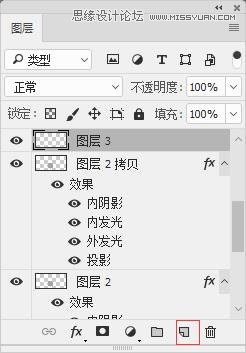
設置前景色為白色
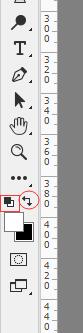
設置畫筆,大小10像素,硬度100%
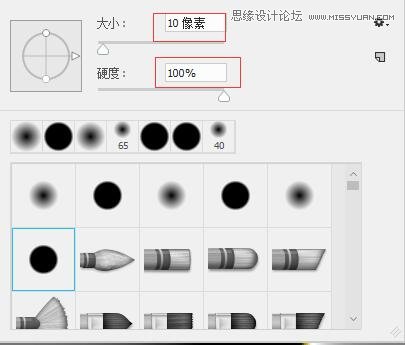
在路徑面板,激活路徑2,並用畫筆描邊路徑

得到結果
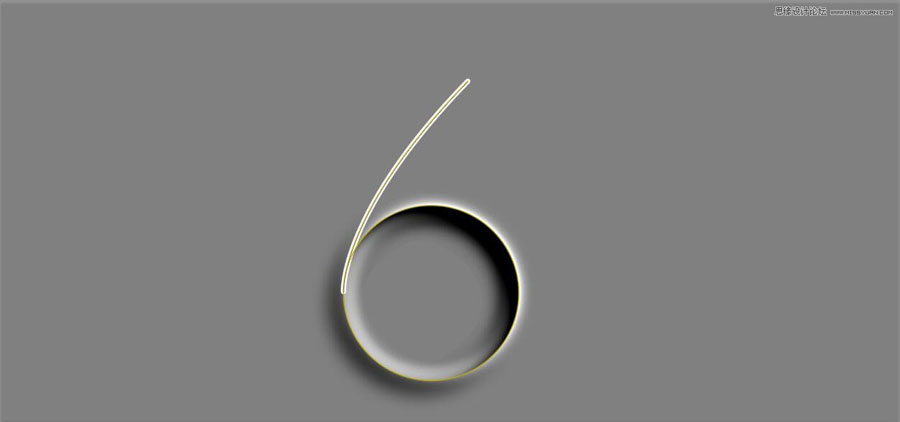
然後濾鏡-模糊-高斯模糊
(說明一下快捷鍵是我自定義的)
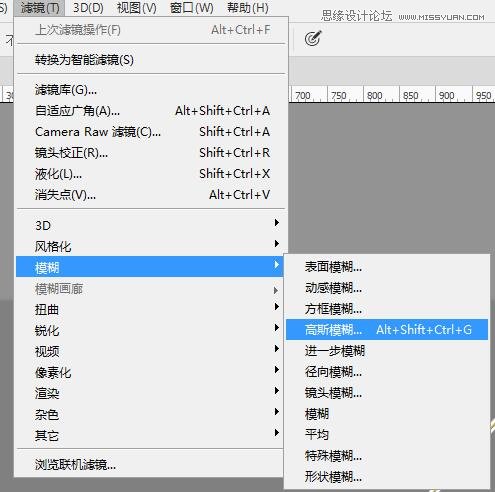
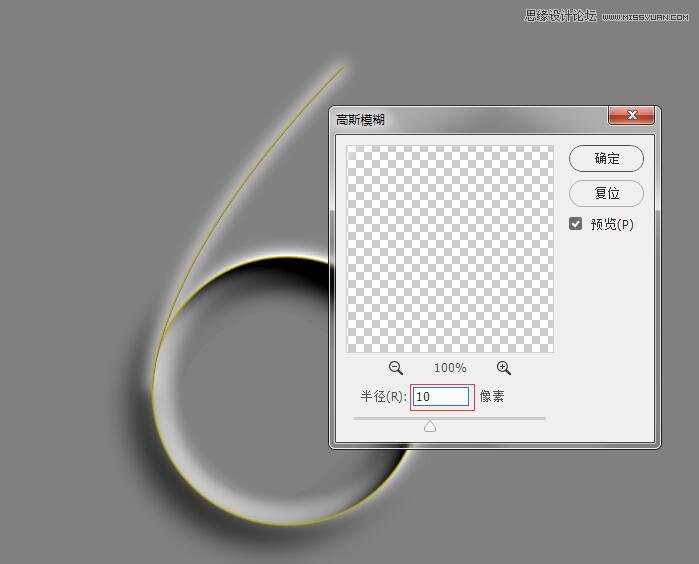
然後複製路徑2
用鋼筆工具畫出這樣的形狀來
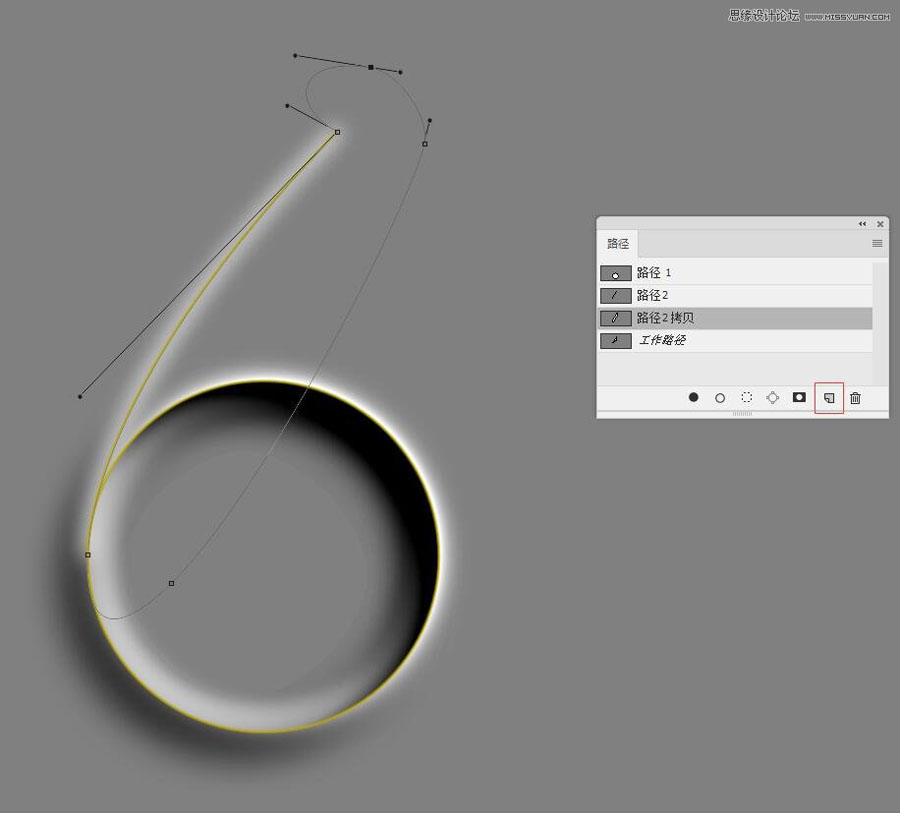
然後CTRL+ENTER,將路徑載入選區
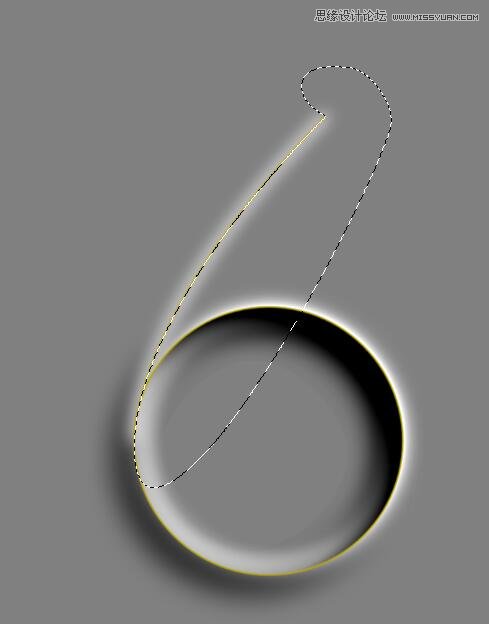
CTRL+SHIFT+I,反向選區

CTRL+X,剪貼左邊部分

CTRL+SHIFT+V 原地粘貼
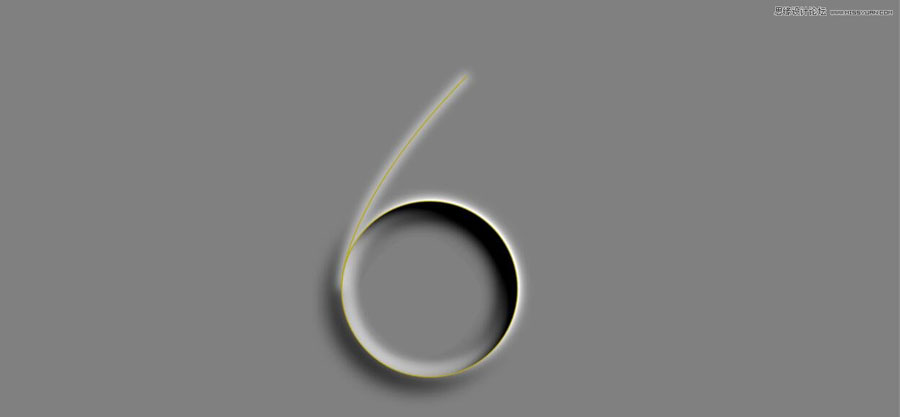
CTRL+I 反向,白色變黑色

設置畫筆大小,硬度0%
前景色為黑色
分別為圖層3,4添加蒙版
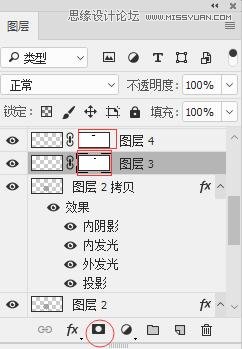
並不斷調整6字頭部光影達到類似效果:
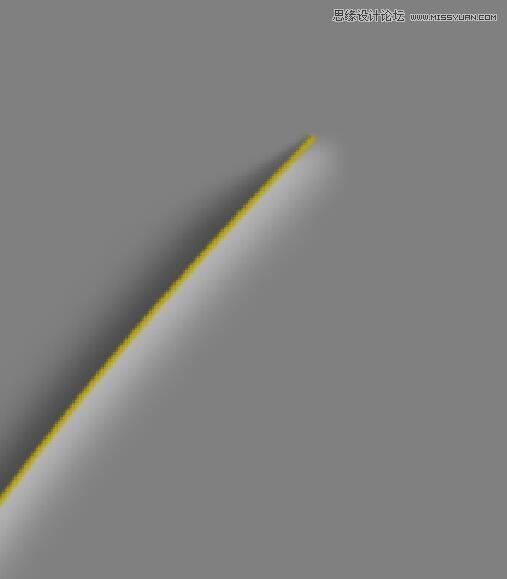
然後處理圖層3白色光的下面部分
“G”漸變工具
鼠標右鍵,在對話框,選擇左上角第二個,前景色到透明漸變
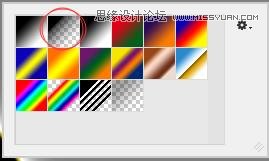
當然你的前景色要設置為黑色
隱藏過多的白光
在圖層3蒙版上 按著SHIFT鍵由下向上拉漸變
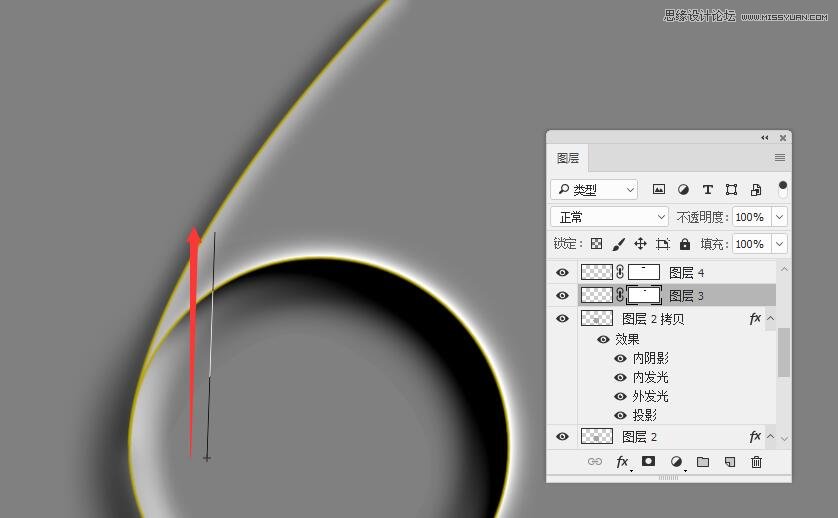
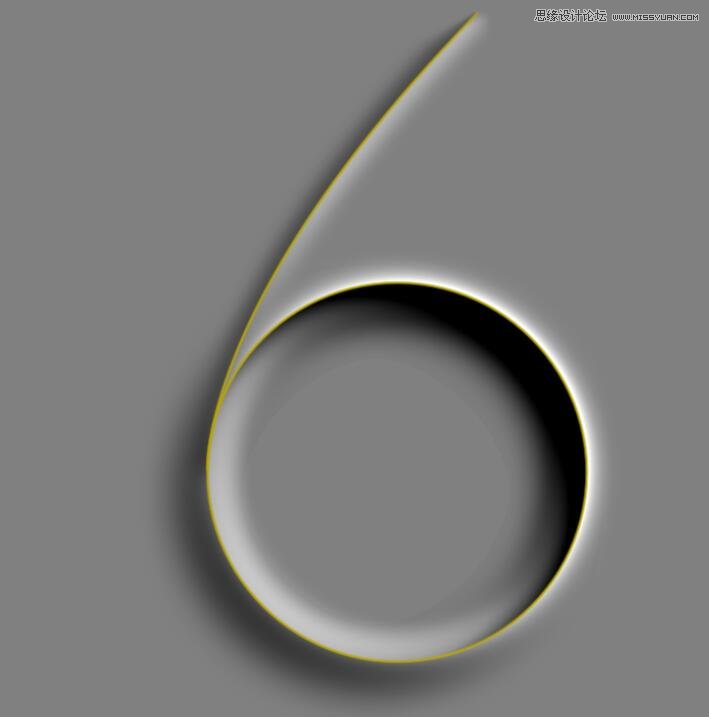
五 ----------------加強陰影----------------------------
新建圖層5
載人路徑1和路徑2 拷貝的選區,並用前景色填充
得到結果
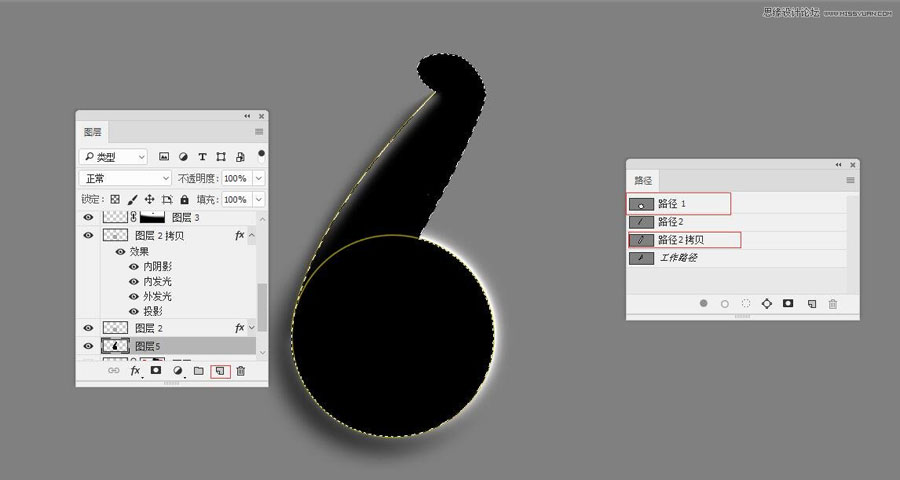
然後
CTRL+D取消選區
濾鏡-模糊-高斯模糊
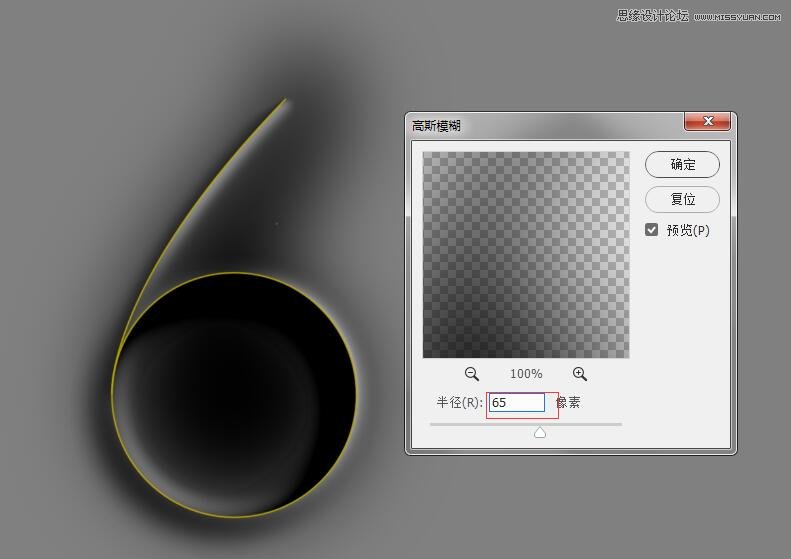
“V”。移動一下位置,
並用載人剛才的選區:
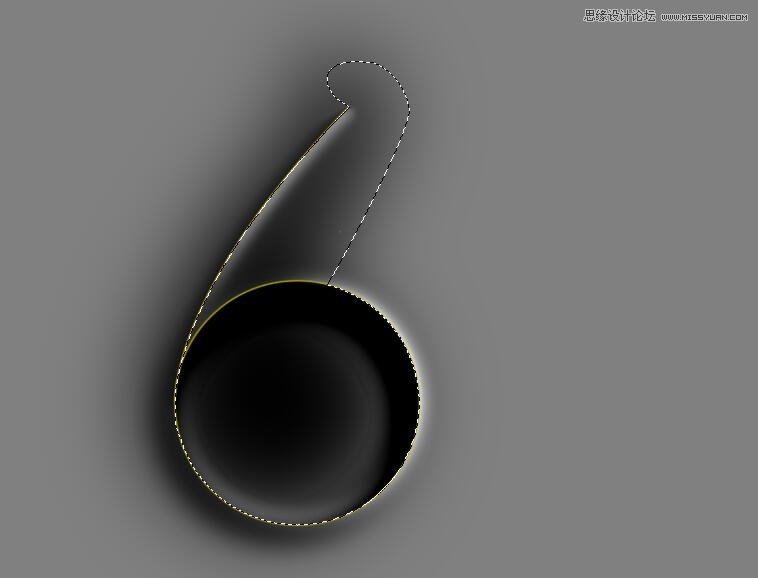
CTRL+SHIFT+I 反向選區
添加蒙版,得到效果
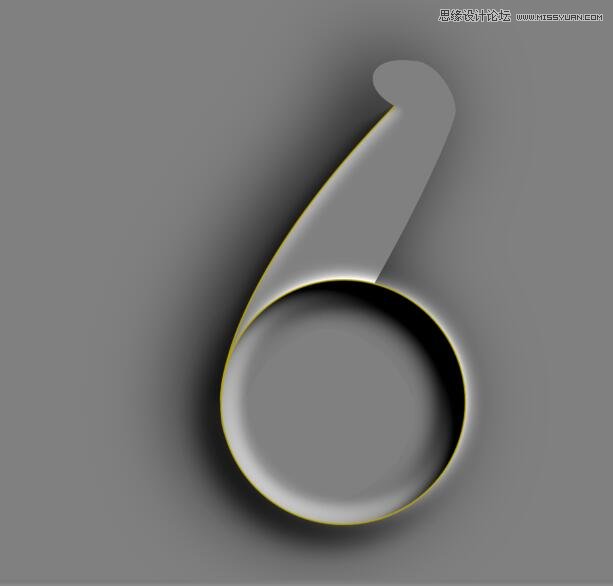
再用黑色畫筆,隱藏右邊多餘部分
得到結果
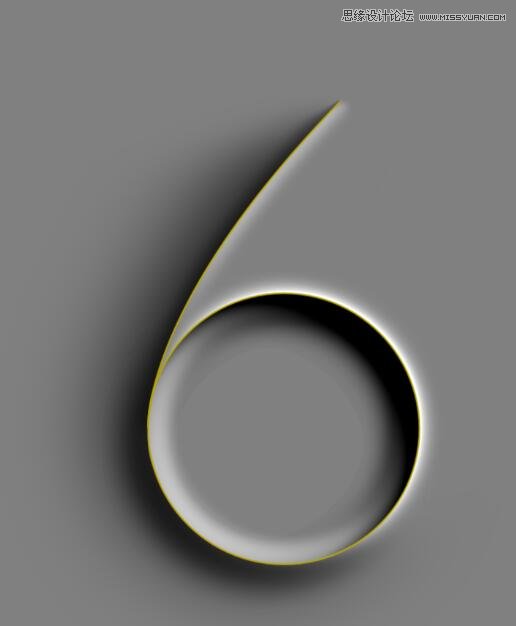
然後
新建圖層6
CTLR+單擊 路徑1,載人選區
ALT+BACKSPACE,用黑色前景色填充選區
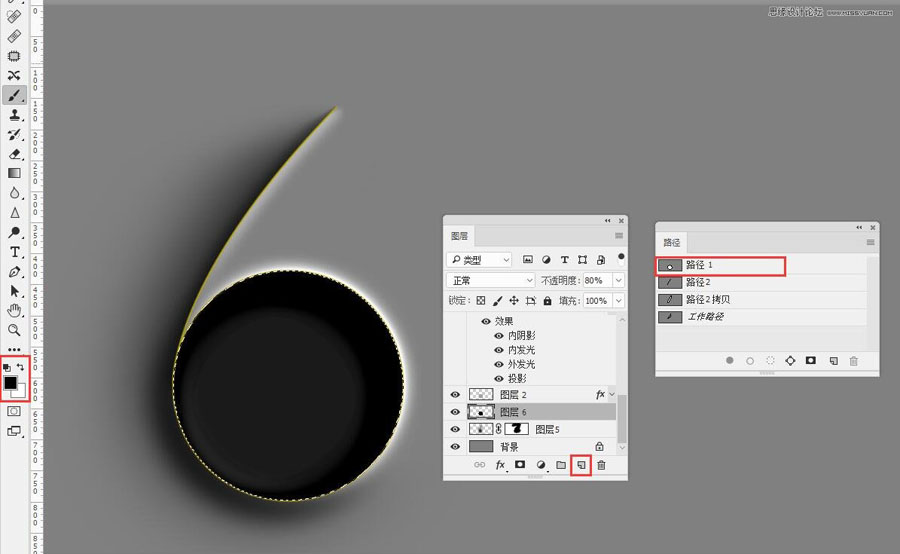
推薦設計

優秀海報設計精選集(8)海報設計2022-09-23

充滿自然光線!32平米精致裝修設計2022-08-14

親愛的圖書館 | VERSE雜誌版版式設計2022-07-11

生活,就該這麼愛!2022天海報設計2022-06-02
最新文章

5個保姆級PS摳圖教程,解photoshop教程2023-02-24

合同和試卷模糊,PS如何讓photoshop教程2023-02-14

PS極坐標的妙用photoshop教程2022-06-21

PS給數碼照片提取線稿photoshop教程2022-02-13








